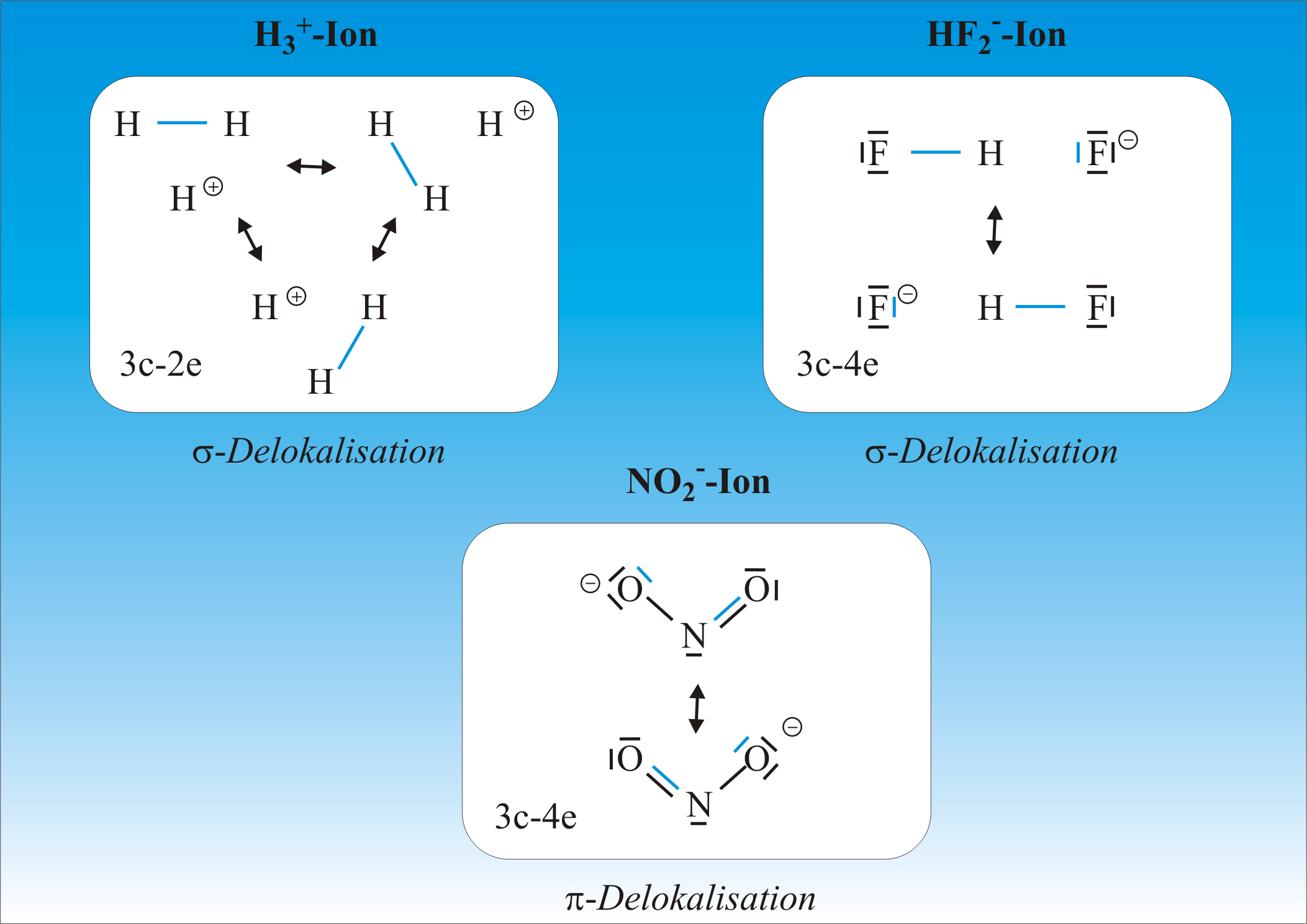Linux/Zugriffsrechte: Unterschied zwischen den Versionen
Keine Bearbeitungszusammenfassung |
|||
| Zeile 1: | Zeile 1: | ||
== Besitzrechte == | == Besitzrechte == | ||
Version vom 1. August 2020, 10:35 Uhr
Besitzrechte
Jeder UNIX-Benutzer hat eine Benutzerkennung (user id, kurz: UID) mit der er sich gegenüber dem Betriebssystem identifiziert. Außerdem gehört jeder UNIX-Benutzer mindestens einer Gruppe an (primäre Gruppe) und besitzt damit eine Group-ID, (kurz: GID).
Über Gruppen lassen sich die Zugriffsrechte eines einzelnen Benutzers erweitern.
So könnte man beispielsweise alle Benutzer standardmäßig in die Gruppe Users stecken.
Diese Gruppe hat standardmäßig nur sehr wenig Zugriffsrechte. Damit ein User dieser Gruppe nun z.B. auf das Modem zugreifen darf, kann man ihn zusätzlich auch noch in die Gruppe dialout eintragen.
Die Use-ID und die Gruppenzugehörigkeiten lassen sich dem Befehl id anzeigen.
> id
uid=1000(dirkw) gid=500(privat)\ Gruppen=0(root),14(uucp),16(dialout),33(video),100(users)
Jede Datei gehört also immer zu genau einem Benutzer, und genau zu einer Gruppe, die bei der Erzeugung einer Datei eingetragen werden.
Besitzer ändern: chown
chown·User·Dateiliste
Übertragen einer Datei an einen anderen Benutzer. Der Benutzer wird vollständiger Eigentümer der Datei. Der alte Eigentümer verliert sie.
Beispiel
chown·markus·datei1
Datei dat1 wird an markus übertragen.
Die bit UID, GID und Sticky nehmen eine Sonderstellung ein - sobald eine Datei an einen anderen Benutzer übertragen wird, werden sie zur Sicherheit automatisch gelöscht.
Der Befehl chown kann nur von root ausgeführt werden
Gruppen ändern
chgrp·Gruppe·Dateiliste
Ändern der Gruppenzugehörigkeit einer Datei.
Es kann entweder die Gruppennummer oder der Gruppenname angegeben werden.
UNIX-Zugriffsrechte
Um den Zugriff auf Dateien zu regeln, können die Rechte an den Besitzer, die Gruppe und alle anderen vergeben werden.
| r | read (Lesen) |
| w | write (Schreiben) |
| x | execute (Ausführen) |
| R | W | X | R | W | X | R | W | X |
| user | group | others | ||||||
Diese können mit dem Befehl ls -l angezeigt werden.
Die Datei addressbook.odb wurde am 16.10.2006 um 16:15 erstellt. Sie ist 849093 Bytes groß und gehört dem Benutzer "dirkw" sowie der Gruppe "privat". Das Rechtefeld schlüsselt sich wie folgt auf:
| - | rw- | r-- | --- |
| Dateityp | Eigentümers | Gruppe | alle Anderen |
| Es handelt sich um eine normale Datei. | Der Eigentümer darf die Datei lesen, ändern, aber nicht ausführen | Die Gruppe darf die Datei nur lesen | Alle anderen haben keinen Zugriff auf die Datei
|
Zugriffsrechte ändern mit chmod
chmod·Modus·Dateiliste
Einstellen der Zugriffsrechte einer Datei. Dies kann im symbolischen oder numerischen Modus durchgeführt werden.
Symbolischer Modus
Modus = BereichOperandBerechtigung
| Bereich | u (user) Eigentümer g (group) Gruppe o (others) Übrige Benutzer a(all) oder keine Angabe ändert alle Bereiche |
| Operand | + Recht hinzufügen - Recht wegnehmen = Setzt neue Rechte und löscht alle bisherigen |
| Berechtigung | r Read w Write x eXecute
t(sTicky bit) schützt Datei oder verhindert das löschen einer Datei von Nicht-Eigentümern s(Set user id) setzt Benutzer- oder Gruppen-ID bei der Ausführung |
Beispiele
| chmod·+x·datei | Ausführungsrecht für alle hinzufügen |
| chmod·go-w·datei | Schreibrecht nur noch für User |
| chmod·g+rwx·datei | Volle Rechte für Gruppe |
| chmod·ugo-rwx·datei | Allen alle Rechte entziehen |
Kombinationen mit verschiedenen Zugriffsrechten für verschiedene Rollen können kommagetrennt angegeben werden:
$ chmod u=rw,g=rw,o=r ktoNr
$ ls -l -rw-rw-r-- 1 anna users 9 18. Okt 13:20 ktoNr
Numerischer Modus
| Systemintern werden die Zugriffsrechte numerisch verwaltet.
Diese Methode kann auch zum Setzen der Rechte verwendet werden. Die erste Ziffer Bezeichnet die Schutzbit, die zweite Rechte des Eigentümers, die dritte die Gruppenrechte und vierte Ziffer die Rechte aller anderen Benutzer. |
|
| SUID | SGID | STI | R | W | X | R | W | X | R | W | X |
| 4 | 2 | 1 | 4 | 2 | 1 | 4 | 2 | 1 | 4 | 2 | 1 |
| special rights | User | Group | Others | ||||||||
Beispiel
| chmod 777·datei | rwx rwx rwx |
| chmod 750 | rwx r-x --- |
| chmod 1750 | rwx r-w --t
|
Special Rights
| SUID | SGID | STI | R | W | X | R | W | X | R | W | X |
| special rights | User | Group | Others | ||||||||
Set User ID (SUID)
Wenn das SUID-Bit (Set User ID) gesetzt ist, behält das Programm für die Dauer der Ausführung die Rechte des Programmeigentümers und nicht jene dessen, der die Programme aufruft.
Setzen
chmod·u+s·datei
Anzeige
"S" statt "X" bei den User-Rechten:
-rwsr-xr-x 1 root shadow 80036 2004-10-02 11:08 /usr/bin/passwd
Ist zugleich das Ausführungsrecht (x) gesetzt, wird ein kleines 's' angezeigt, ansonsten ein großes 'S'.
Beispiel
Alle Benutzer sind in einer speziellen Datei gespeichert, die nur der Superuser ändern darf - sonst könnte ja jeder einen neuen Benutzer eintragen.
Jeder Benutzer kann aber sein Passwort ändern, das auch in dieser Datei steht. Dazu muss er schreibend auf die Datei zugreifen - obwohl er dazu keine Berechtigung besitzt.
Das Programm "passwd" gehört dem Superuser, hat das SUID-Bit gesetzt und kann so auf die User-Datei schreibend zugreifen.
Set Group ID (SGID)
Wenn das SGID-Bit (Set Group ID) gesetzt ist, hat das Programm die Rechte der Gruppe, zu der es gehört. Dieses Feature wird z. B. beim Drucker-Spooling verwendet.
Bei Dateien ohne Ausführungsrecht sorgt dieses Bit dafür, dass die Datei nur von einem Prozess geöffnet werden kann.
Bei Verzeichnissen hat das SGID-Bit eine andere Aufgabe. Dateien, die in das Verzeichnis kopiert oder erstellt werden, automatisch die Gruppe des Verzeichnisses erhalten (man muss also nicht mehr explizit die Gruppe setzen, um den Mitgliedern einer Gruppe Zugriff zu ermöglichen).
Setzen
chmod·g+s·datei
Anzeige
"s" statt "x" bei den Gruppen-Rechten
drwxrws--- 2 tux archive 48 Nov 19 17:12 backup
Ist zugleich das Ausführungsrecht (x) gesetzt, wird ein kleines 's' angezeigt, ansonsten ein großes 'S'.
STICKY Bit
Das STICKY-Bit sollte früher den Systemdurchsatz verbessern. Programme, bei denen dieses Bit gesetzt ist, verbleiben nach dem ersten Aufruf im Speicher und starten bei den folgenden Aufrufen schneller. Heute ist das nicht mehr nötig.
Bei Verzeichnissen dient dieses Bit der Systemsicherheit.
Auch wenn im Verzeichnis für alle User Schreibrecht existiert (= Löschen und Anlegen von Dateien), können bei gesetztem Sticky-Bit nur Dateien gelöscht werden, die einer folgenden Bedingungen genügen: # die Datei gehört dem Benutzer, der sie löschen will
- das Verzeichnis, in dem die Datei liegt, gehört dem Benutzer
- der Benutzer hat Schreibrecht für die Datei
- der Superuser will die Datei löschen
Setzen
chmod·+t·datei
Anzeige
t" statt "x" bei den "Others"-Rechten
drwxrwxrwt 2 root root 1160 2002-11-19 17:15 /tmp
Ist zugleich das Ausführungsrecht (x) gesetzt, wird ein kleines 't' angezeigt, ansonsten ein großes 'T'.
Vorgaben setzen mit umask
umask Modus
Das Kommando umask setzt Standardeinstellung für Zugriffsrechte für alle Dateien, die nach Aufruf von umask erzeugt werden.
So muss nicht jedesmal des chmod-Kommando aufrufen, wenn einen Datei erstellt wurde. Auf bestehende Dateien hat das Kommando keinen Einfluss.
Der dreistellige Zahlenwert (für User, Group und Others) ist das Komplement der Angabe von chmod, d. h. hier wird festgelegt, welches Bit nicht gesetzt werden soll.
Stellen Sie sich vor, sie ziehen den Wert des umask-Modus vom Maximalwert 777 ab. Sie erhalten dann die Zugriffsrechte.
Beispiele
| umask 022 | 7 7 7- 0 2 2= 7 5 5 | rwx r-x r-x |
| umask 027 | 7 7 7- 0 2 7= 7 5 0 | rwx r-x --- |
| umask 177 | 7 7 7- 1 7 7= 6 0 0 | rw- --- ---
|
Zugriffskontrolllisten (ACLs)
In der Unixwelt versteht man unter Access Control List eine Erweiterung der „normalen“ Zugriffssteuerung auf Ebene des Benutzer-Gruppe-Welt-Modells.
Bei Access Control Lists lassen sich Zugriffsrechte spezifisch für einzelne Benutzer zuteilen oder verbieten.
Als erstes Unix unterstützte HP-UX dieses Modell der erweiterten Zugriffssteuerung.
Mittlerweile bieten auch Linux, FreeBSD (TrustedBSD) und Solaris (TrustedSolaris) native Unterstützung für ACLs.
Unter Linux unterstützen dabei die Dateisysteme ext2, ext3, JFS, XFS und ReiserFS ACLs vollständig.
Mit der KDE-Version 3.5 steht auch der Dateimanager Konqueror mit nativer ACL-Unterstützung zur Verfügung. Für den GNOME-Desktop beherrscht der Dateimanager Nautilus seit Version 2.16 nativ ACLs.
ACLs werden in Linux statisch vererbt, d.h. die Berechtigungen pflanzen sich in neu angelegte Unterverzeichnisse und Dateien je nach Bedarf fort.
Wird die ACL eines übergeordneten Verzeichnisses geändert, hat dies keinen Einfluss auf die darunterliegende Struktur.
Vorteile von ACLs
Traditionell sind für jedes Dateiobjekt unter Linux drei Berechtigungsgruppen definiert.
Diese Gruppen enthalten die Berechtigungen zum Lesen (r), Schreiben (w) und Ausführen (x) für den Eigentümer der Datei, die Gruppe und andere Benutzer.
Zusätzlich können noch die bit für set user id, set group id und das sticky-Bit gesetzt werden.
Dieses schlanke Konzept ist für die meisten in der Praxis auftretenden Fälle völlig ausreichend.
Für komplexere Szenarien oder erweiterte Anwendungen mussten Systemadministratoren früher eine Reihe von Tricks anwenden, um die Einschränkungen des traditionellen Berechtigungskonzepts zu umgehen.
ACLs können als Erweiterung des traditionellen Berechtigungskonzepts verwendet werden.
Sie ermöglichen es, einzelnen Benutzern oder Gruppen, bei denen es sich nicht um den ursprünglichen Eigentümer oder die ursprüngliche Eigentümergruppe handelt, Berechtigungen zuzuweisen.
ACLs sind eine Funktion des Linux-Kernels und werden derzeit von ReiserFS, Ext2, Ext3, JFS und XFS unterstützt.
Mithilfe von ACLs können komplexe Szenarien umgesetzt werden, ohne dass auf Anwendungsebene komplexe Berechtigungsmodelle implementiert werden müssen.
Die Vorzüge von ACLs zeigen sich, wenn Sie einen Windows-Server durch einen Linux-Server ersetzen möchten.
Einige der angeschlossenen Arbeitsstationen können auch nach der Migration weiter unter Windows betrieben werden.
Das Linux-System stellt den Windows-Clients Datei- und Druckdienste über Samba zur Verfügung.
Da Samba ACLs unterstützt, können Benutzerberechtigungen sowohl auf dem Linux-Server als auch über eine grafische Benutzeroberfläche unter Windows (nur Windows NT und höher) konfiguriert werden.
Über winbindd, einem Teil der Samba-Suite, ist es sogar möglich, Benutzern, die nur in der Windows-Domäne existieren und über kein Konto auf dem Linux-Server verfügen, Berechtigungen zu gewähren.
Definitionen
| Benutzerklasse | Das traditionelle POSIX-Berechtigungskonzept verwendet drei Klassen von Benutzern für das Zuweisen von Berechtigungen im Dateisystem: den Eigentümer (owner), die Eigentümergruppe (owning group) und andere Benutzer (other). Pro Benutzerklasse können jeweils die drei Berechtigungsbit zum Lesen (r), Schreiben (w) und Ausführen (x) gesetzt werden. |
| Zugriffs-ACL | Die Zugriffsberechtigungen für Benutzer und Gruppen auf beliebige Dateisystemobjekte (Dateien und Verzeichnisse) werden über Access ACLs (Zugriffs-ACLs) festgelegt. |
| Standard-ACL | Standard-ACLs können nur auf Verzeichnisse angewendet werden. Diese legen fest, welche Berechtigungen ein Dateisystemobjekt übernimmt, wenn das Objekt von seinem übergeordneten Verzeichnis erstellt wird. |
| ACL-Eintrag | Jede ACL besteht aus mehreren ACL-Einträgen. Ein ACL-Eintrag enthält einen Typ, einen Bezeichner für den Benutzer oder die Gruppe, auf den bzw. die sich der Eintrag bezieht, und Berechtigungen. Für einige Eintragstypen ist der Bezeichner für die Gruppe oder die Benutzer nicht definiert.
|
Arbeiten mit ACLs
Die Tabelle „Typen von ACL-Einträgen“ fasst die sechs möglichen Typen von ACL-Einträgen zusammen und beschreibt die für einen Benutzer oder eine Gruppe von Benutzern verfügbaren Berechtigungen.
Der Eintrag owner definiert die Berechtigungen des Benutzers, der Eigentümer der Datei oder des Verzeichnisses ist.
Der Eintrag owning group definiert die Berechtigungen der Gruppe, die Eigentümer der Datei ist.
Der Superuser kann den Eigentümer (owner) oder die Eigentümergruppe (owning group) mit chown oder chgrp ändern, in welchem Fall die Einträge „owner“ und „owning group“ sich auf den neuen Eigentümer bzw. die neue Eigentümergruppe beziehen.
Die Einträge des Typs named user definieren die Berechtigungen des Benutzers, der im Bezeichnerfeld des Eintrags angegeben ist. Die Einträge des Typs named group definieren die Berechtigungen der im Bezeichnerfeld des Eintrags angegebenen Gruppe.
Nur die Einträge des Typs „named user“ und „named group“ verfügen über ein Bezeichnerfeld, das nicht leer ist.
Der Eintrag other definiert die Berechtigungen aller anderen Benutzer.
Der Eintrag mask schränkt die durch die Einträge „named user“, „named group“ und „owning group“ gewährten Berechtigungen ein, indem durch ihn festgelegt werden kann, welche der Berechtigungen in diesen Einträgen wirksam und welche maskiert sind.
Sind Berechtigungen sowohl in einem der oben genannten Einträge als auch in der Maske vorhanden, werden sie wirksam. Berechtigungen, die nur in der Maske oder nur im eigentlichen Eintrag vorhanden sind, sind nicht wirksam, d. h., die Berechtigungen werden nicht gewährt.
Die in den Einträgen „owner“ und „owning group“ gewährten Berechtigungen sind immer wirksam. Dieser Mechanismus wird mit dem Beispiel in Tabelle „Maskierung von Zugriffsberechtigungen“ verdeutlicht.
Es gibt zwei grundlegende Klassen von ACLs: Eine minimale ACL enthält nur die Einträge für die Typen „owner“, „owning group“ und „other“, die den traditionellen Berechtigungsbit für Dateien und Verzeichnisse entsprechen.
Eine erweiterte ACL geht über dieses Konzept hinaus. Sie muss einen Eintrag des Typs „mask“ enthalten und kann mehrere Einträge des Typs „named user“ und „named group“ haben.
Typen von ACL-Einträgen
| Typ | Textformat |
| owner | user::rwx |
| named user | user:name:rwx |
| owning group | group::rwx |
| named group | group:name:rwx |
| mask | mask::rwx |
| other | other::rwx |
Maskierung von Zugriffsberechtigungen
| Eintragstyp | Textformat | Berechtigungen |
| named user | user:geeko:r-x | r-x |
| mask | mask::rw- | rw- |
| wirksame Berechtigungen: | r--
|
ACL-Einträge und Berechtigungsbit
Die Abbildung „Minimale ACL: ACL-Einträge vs. Berechtigungsbit“ und Abbildung „Erweiterte ACL: ACL-Einträge vs. Berechtigungsbit“ zeigen eine minimale und eine erweiterte ACL.
Die Abbildungen sind in drei Blöcke gegliedert.
Der linke Block zeigt die Typspezifikationen der ACL-Einträge, der mittlere Block zeigt ein Beispiel einer ACL und der rechte Block zeigt die entsprechenden Berechtigungsbit gemäß dem herkömmlichen Berechtigungskonzept, wie sie beispielsweise auch ls -l anzeigt.
In beiden Fällen werden die Berechtigungen owner class dem ACL-Eintrag „owner“ zugeordnet. Other class-Berechtigungen werden dem entsprechenden ACL-Eintrag zugeordnet.
Die Zuordnung der Berechtigungen des Typs group class ist in den beiden Fällen jedoch unterschiedlich.
Minimale ACL: ACL-Einträge vs. Berechtigungsbit
Im Fall einer minimalen ACL – ohne „mask“ – werden die „group class“-Berechtigungen dem ACL-Eintrag „owning group“ zugeordnet.
Dies ist in [../../../material/linux/aaa_projekte/skript/tmp/sec.acls.handle.html#fig.acls.map.mini Abbildung „Minimale ACL: ACL-Einträge vs. Berechtigungsbit“] dargestellt. Im Fall einer erweiterten ACL – mit „mask“ – werden die „group class“-Berechtigungen dem „mask“-Eintrag zugeordnet.
Dies ist in Abbildung „Erweiterte ACL: ACL-Einträge vs. Berechtigungsbit“ dargestellt.
Erweiterte ACL: ACL-Einträge vs. Berechtigungsbit
Durch diese Art der Zuordnung ist die reibungslose Interaktion von Anwendungen mit und ohne ACL-Unterstützung gewährleistet.
Die Zugriffsberechtigungen, die mittels der Berechtigungsbit festgelegt wurden, sind die Obergrenze für alle anderen „Feineinstellungen“, die per ACL vorgenommen werden.
Werden Berechtigungsbit geändert, spiegelt sich dies in der ACL wider und umgekehrt.
Verzeichnis mit einer Zugriffs-ACL
Mit getfacl und setfacl in der Befehlszeile können Sie auf ACLs zugreifen. Die Verwendung dieser Befehle wird im folgenden Beispiel erläutert:
Bevor Sie das Verzeichnis erstellen, können Sie mit dem Befehl umask festlegen, welche Zugriffsberechtigungen gleich beim Erstellen von Dateiobjekten maskiert werden sollen.
Der Befehl umask 027 legt die Standardberechtigungen fest, wobei er dem Eigentümer sämtliche Berechtigungen (0) gewährt, der Gruppe den Schreibzugriff (2) verweigert und allen anderen Benutzern überhaupt keine Berechtigungen erteilt (7).
Die entsprechenden Berechtigungsbit werden von umask maskiert oder deaktiviert. Weitere Informationen hierzu finden Sie auf der Manualpage umask.
mkdir mydir erstellt das Verzeichnis mydir mit den durch umask festgelegten Standardberechtigungen.
Mit dem Befehl ls -dl mydir können Sie prüfen, ob alle Berechtigungen ordnungsgemäß zugewiesen wurden. Die Ausgabe für dieses Beispiel sieht wie folgt aus:
drwxr-x--- ... tux project3 ... mydir
Mit dem Befehl getfacl mydir prüfen Sie den anfänglichen Status der ACL. Es werden ähnliche Informationen wie im folgenden Beispiel zurückgegeben:
# file: mydir
# owner: tux # group: project3 user::rwx group::r-x other::---
Die ersten drei Zeilen der Ausgabe nennen Namen, Eigentümer und Eigentümergruppe des Verzeichnisses.
Die drei nächsten Zeilen enthalten die drei ACL-Einträge „owner“, „owning group“ und „other“. Insgesamt liefert Ihnen der Befehl getfacl im Fall dieser minimalen ACL keine Informationen, die Sie mit ls nicht auch erhalten hätten.
Ändern Sie die ACL so, dass Sie dem zusätzlichen Benutzer geeko und der zusätzlichen Gruppe mascots Lese-, Schreib- und Ausführberechtigungen gewähren, indem Sie folgenden Befehl eingeben:
setfacl -m user:geeko:rwx,group:mascots:rwx mydir
Mit der Option -m kann per setfacl die vorhandene ACL geändert werden. Das nachfolgende Argument gibt an, welche ACL-Einträge geändert werden (mehrere Einträge werden durch Kommas voneinander getrennt).
Im letzten Teil geben Sie den Namen des Verzeichnisses an, für das diese Änderungen gelten sollen. Mit dem Befehl getfacl können Sie sich die resultierende ACL ansehen.
# file: mydir
# owner: tux # group: project3 user::rwx user:geeko:rwx group::r-x group:mascots:rwx mask::rwx other::---
Zusätzlich zu den von Ihnen erstellten Einträgen für den Benutzer geeko und die Gruppe mascots wurde ein „mask“-Eintrag generiert.
Der mask-Eintrag wird automatisch gesetzt, sodass alle Berechtigungen wirksam sind. Außerdem passt setfacl vorhandene mask-Einträge automatisch an die geänderten Einstellungen an, es sei denn, Sie deaktivieren diese Funktion mit -n. „mask“ legt die maximal wirksamen Zugriffsberechtigungen für alle Einträge innerhalb der „group class“ fest.
Dazu gehören „named user“, „named group“ und „owning group“. Die Berechtigungsbit des Typs „group class“, die mit ls -dl mydir ausgegeben werden, entsprechen jetzt dem mask-Eintrag.
drwxrwx---+ ... tux project3 ... mydir
Die erste Spalte der Ausgabe enthält ein zusätzliches +, um darauf hinzuweisen, dass für dieses Objekt eine erweiterte ACL vorhanden ist.
Gemäß der Ausgabe des Befehls ls beinhalten die Berechtigungen für den mask-Eintrag auch Schreibzugriff. Solche Berechtigungsbit würden normalerweise bedeuten, dass die „owning group“ (hier project3) ebenfalls Schreibzugriff auf das Verzeichnis mydir hätte.
Allerdings sind die wirklich wirksamen Zugriffsberechtigungen für die „owning group“ als die Schnittmenge aus den für „owning group“ und den für „mask“ gesetzten Berechtigungen definiert, in unserem Beispiel also r-x (siehe [../../../material/linux/aaa_projekte/skript/tmp/sec.acls.handle.html#tab.mask Tabelle „Maskierung von Zugriffsberechtigungen“]).
Was die wirksamen Berechtigungen der „owning group“ in diesem Beispiel betrifft, hat sich also nach dem Hinzufügen der ACL-Einträge nichts geändert.
Bearbeiten Sie den mask-Eintrag mit setfacl oder chmod. Geben Sie beispielsweise chmod g-w mydir ein. ls -dl mydir gibt dann Folgendes aus:
drwxr-x---+ ... tux project3 ... mydir
getfacl mydir erzeugt folgende Ausgabe:
# file: mydir
# owner: tux # group: project3 user::rwx user:geeko:rwx # effective: r-x group::r-x group:mascots:rwx # effective: r-x mask::r-x other::---
Nachdem Sie mit dem Befehl chmod den Schreibzugriff über die „group class“-Bit deaktiviert haben, liefert Ihnen bereits die Ausgabe des Befehls ls den Hinweis darauf, dass die mask-bit entsprechend angepasst wurden:
Die Schreibberechtigung ist wieder auf den Eigentümer von mydir beschränkt. Dies wird durch die Ausgabe des Befehls getfacl bestätigt.
Dieser Befehl fügt allen Einträgen Kommentare hinzu, deren tatsächlich wirksame Berechtigungsbit nicht mit den ursprünglich gesetzten übereinstimmen, weil sie vom mask-Eintrag herausgefiltert werden.
Die ursprünglichen Berechtigungen können jederzeit mit dem Befehl chmod g+w mydir wiederhergestellt werden.
Verzeichnis mit einer Standard-ACL
Verzeichnisse können über eine Standard-ACL verfügen. Dabei handelt es sich um einen speziellen Typ von ACL, der festlegt, welche Zugriffsberechtigungen neue Unterobjekte dieses Verzeichnisses bei ihrer Erstellung erben.
Eine Standard-ACL wirkt sich sowohl auf Unterverzeichnisse als auch auf Dateien aus.
Auswirkungen einer Standard-ACL
Die Zugriffsberechtigungen in der Standard-ACL eines Verzeichnisses werden an Dateien und Unterverzeichnisse unterschiedlich vererbt:* Ein Unterverzeichnis erbt die Standard-ACL des übergeordneten Verzeichnisses sowohl als seine eigene Standard-ACL als auch als Zugriffs-ACL.
- Eine Datei erbt die Standard-ACL als ihre eigene Zugriffs-ACL.
Alle Systemaufrufe, die Dateisystemobjekte anlegen, verwenden einen mode-Parameter, der die Zugriffsberechtigungen für das neu erstellte Dateisystemobjekt definiert.
Hat das übergeordnete Verzeichnis keine Standard-ACL, werden die mit umask definierten Berechtigungsbit mit dem mode-Parameter von den Berechtigungen abgezogen und das Ergebnis wird dem neuen Objekt zugewiesen.
Existiert eine Standard-ACL für das übergeordnete Verzeichnis, entsprechen die dem neuen Objekt zugewiesenen Berechtigungsbit der Schnittmenge aus den Berechtigungen des mode-Parameters und den in der Standard-ACL festgelegten Berechtigungen.
umask wird in diesem Fall nicht beachtet.
Standard-ACLs in der Praxis
Die drei folgenden Beispiele führen Sie an die wichtigsten Operationen an Verzeichnissen und Standard-ACLs heran:# Fügen Sie dem vorhandenen Verzeichnis mydir eine Standard-ACL hinzu, indem Sie folgenden Befehl eingeben:
setfacl -d -m group:mascots:r-x mydir
Die Option -d des Befehls setfacl weist setfacl an, die folgenden Änderungen (Option -m) an der Standard-ACL vorzunehmen.
Sehen Sie sich das Ergebnis dieses Befehls genauer an:
getfacl mydir
# file: mydir # owner: tux # group: project3 user::rwx user:geeko:rwx group::r-x group:mascots:rwx mask::rwx other::--- default:user::rwx default:group::r-x default:group:mascots:r-x default:mask::r-x default:other::---
getfacl gibt sowohl die Zugriffs-ACL als auch die Standard-ACL zurück. Die Standard-ACL setzt sich aus allen Zeilen zusammen, die mit default beginnen. Obwohl Sie den Befehl setfacl nur mit einem Eintrag für die Gruppe mascots für die Standard-ACL ausgeführt haben, hat setfacl automatisch alle anderen Einträge aus der Zugriffs-ACL kopiert, um so eine gültige Standard-ACL zu bilden. Standard-ACLs haben keine direkten Auswirkungen auf Zugriffsberechtigungen. Sie wirken sich nur beim Erstellen von Dateisystemobjekten aus. Diese neuen Objekte übernehmen Berechtigungen nur aus der Standard-ACL ihres übergeordneten Verzeichnisses.
- Im nächsten Beispiel wird mit mkdir ein Unterverzeichnis in mydir angelegt, das die Standard-AC übernimmt.
mkdir mydir/mysubdir
getfacl mydir/mysubdir # file: mydir/mysubdir # owner: tux # group: project3 user::rwx group::r-x group:mascots:r-x mask::r-x other::--- default:user::rwx default:group::r-x default:group:mascots:r-x default:mask::r-x default:other::---
Wie erwartet, hat das neu angelegte Unterverzeichnis mysubdir die Berechtigungen aus der Standard-ACL des übergeordneten Verzeichnisses geerbt. Die Zugriffs-ACL von mysubdir ist ein exaktes Abbild der Standard-ACL von mydir. Die Standard-ACL, die dieses Verzeichnis an ihre untergeordneten Objekte weitervererbt, ist ebenfalls dieselbe.
- Legen Sie mit touch eine Datei im Verzeichnis mydir an. Beispiel: touch mydir/myfile. ls -l mydir/myfile gibt dann Folgendes zurück:
-rw-r-----+ ... tux project3 ... mydir/myfile
Die Ausgabe von getfacl mydir/myfile lautet wie folgt:
# file: mydir/myfile
# owner: tux # group: project3 user::rw- group::r-x # effective:r-- group:mascots:r-x # effective:r-- mask::r-- other::---
touch übergibt mode mit dem Wert 0666. Dies bedeutet, dass neue Dateien mit Lese- und Schreibberechtigungen für alle Benutzerklassen angelegt werden, vorausgesetzt, umask oder die Standard-ACL enthalten keine weiteren Einschränkungen (siehe [../../../material/linux/aaa_projekte/skript/tmp/sec.acls.handle.html#sec.acls.handle.defacl.eff Abschnitt „Auswirkungen einer Standard-ACL“]).
Am konkreten Beispiel heißt dies, dass alle Zugriffsberechtigungen, die nicht im mode-Wert enthalten sind, aus den entsprechenden ACL-Einträgen entfernt werden.
Aus dem ACL-Eintrag der „group class“ wurden keine Berechtigungen entfernt, allerdings wurde der mask-Eintrag dahin gehend angepasst, dass Berechtigungsbit, die nicht mit mode gesetzt werden, maskiert werden.
Auf diese Weise ist sichergestellt, dass Anwendungen, zum Beispiel Compiler, reibungslos mit ACLs interagieren können.
Sie können Dateien mit beschränkten Zugriffsberechtigungen erstellen und diese anschließend als ausführbar markieren.
Über den mask-Mechanismus ist gewährleistet, dass die richtigen Benutzer und Gruppen die Dateien wie gewünscht ausführen können.
ACL-Auswertungsalgorithmus
Bevor ein Prozess oder eine Anwendung Zugriff auf ein durch eine ACL geschütztes Dateisystemobjekt erhält, wird ein Auswertungsalgorithmus angewendet.
Die ACL-Einträge werden grundsätzlich in der folgenden Reihenfolge untersucht: „owner“, „named user“, „owning group“ oder „named group“ und „other“.
Über den Eintrag, der am besten auf den Prozess passt, wird schließlich der Zugriff geregelt. Berechtigungen werden nicht akkumuliert.
Komplizierter werden die Verhältnisse, wenn ein Prozess zu mehr als einer Gruppe gehört, also potenziell auch mehrere group-Einträge dazu passen können.
Aus den passenden Einträgen mit den erforderlichen Berechtigungen wird per Zufallsprinzip ein Eintrag ausgesucht.
Für das Endresultat „Zugriff gewährt“ ist es natürlich unerheblich, welcher dieser Einträge den Ausschlag gegeben hat.
Ähnliches gilt, wenn keiner der passenden group-Einträge die erforderlichen Berechtigungen enthält. In diesem Fall löst ein per Zufallsprinzip ausgewählter Eintrag das Ergebnis „Zugriff verweigert“ aus.
ACL-Unterstützung in Anwendungen
Mit ACLs können sehr anspruchsvolle Berechtigungsszenarien umgesetzt werden, die den Anforderungen moderner Anwendungen gerecht werden.
Das traditionelle Berechtigungskonzept und ACLs lassen sich geschickt miteinander kombinieren.
Die grundlegenden Dateibefehle (cp, mv, ls usw.) unterstützen ACLs ebenso wie Samba und Konqueror.
Viele Editoren und Dateimanager bieten jedoch keine ACL-Unterstützung.
Beim Kopieren von Dateien mit Emacs gehen die ACLs der entsprechenden Dateien beispielsweise noch verloren.
Wenn Dateien mit einer Zugriffs-ACL im Editor bearbeitet werden, hängt es vom Backup-Modus des verwendeten Editors ab, ob die Zugriffs-ACL nach Abschluss der Bearbeitung weiterhin vorliegt.
Schreibt der Editor die Änderungen in die Originaldatei, bleibt die Zugriffs-ACL erhalten.
Legt der Editor eine neue Datei an, die nach Abschluss der Änderungen in die alte umbenannt wird, gehen die ACLs möglicherweise verloren, es sei denn, der Editor unterstützt ACLs.
Mit Ausnahme von Star Archiver gibt es derzeit keine Backup-Anwendungen, bei deren Verwendung die ACLs erhalten bleiben.
Weitere Informationen
Ausführliche Informationen zu ACLs finden Sie unter http://acl.bestbit.at/.
Weitere Informationen finden Sie außerdem auf den Manualpages für getfacl(1), acl(5) und setfacl(1).
Vererbung von Gruppenrechten
Wie können Dateien oder Unterverzeichnisse unterhalb eines bestimmten ext3- oder ext4-Verzeichnisses auf einem Linux-System immer mit der gleichen Gruppe und (!) immer mit den gleichen Gruppen-Rechten erzeugt werden.
Problemstellung
Das Problem der Vererbung von GIDs und Gruppenrechten tritt z.B. immer dann auf, wenn mehrere Entwickler einer Gruppe auf einem Verzeichnis arbeiten und neu erzeugte Dateien auch allen anderen Benutzern der Entwicklergruppe mit gleichen Rechten zugänglich gemacht werden sollen. Und das, ohne dass man beim Erzeugen der neuen Dateien und Verzeichnisse spezielle Rechteänderungen über das "chmod"-Kommando vornehmen müsste.
Offenbar ist das Thema weniger trivial, als man meinen möchte. Denn manchmal liest man in Tutorials, dass es genügen würde, das SetGID-Bit für das betroffene Directory zu setzen. Das stimmt so leider nicht - und so mancher beginnt dann mit
zu experimentieren. Was auch nicht hilft, weil das nur einmalige - wenn auch rekursive - Änderungen im betroffenen Zweig des Dateibaums herbeiführt. Das eigentliche Ziel ist aber, die richtige Gruppenzugehörigkeit und die notwendigen Rechte (meist Schreibrechte) schon beim Erzeugen einer Datei zu erhalten.
Liegen die Dateien auf einem Fremdrechner, so kann man eine Lösung über Samba erreichen. Wir wollen hier aber eine native Lösung für beschreiben.
Die richtige Antwort auf dieses Problem ist eine Kombination aus ACLs und dem SetGID-Bit.
Vorgehen
Wir nehmen zwei User eines Systems - "alpha" (uid 1001; dieser User wird der Entwicklunsgleiter) und "beta" (uid 1002). Beide seine Mitglieder der Gruppe "users" (gid 100). umask habe den Standardwert
umask 022
Was ist nun zu tun?
Schritt 1: Anlegen einer gemeinsamen Usergruppe Als root: Anlegen einer neuen Gruppe "entwickler" (gid: 101) und Zuordnen der beiden User zu dieser Gruppe. (Unter Opensuse z.B. mit Hilfe von Yast; ansonsten mit "groupadd" und "usermod -A" - siehe die man-Seiten).
Schritt 2: Check, ob ACLs für das Filesystem aktiviert sindAls root: Prüfe, ob das Filesystems, in dem das Verzeichnis für die Gruppenarbeit angelegt wird, mit der option "acl" gemounted wird. In der Datei "/etc/fstab" sollte sich dafür ein Eintrag der Form
finden. "myFileSystem" steht hier für das betroffene Filesystem. "/myMountPoint" steht dagegegen für das Verzeichnis, auf dem das Filesystem gemounted wird. Entscheidend ist die Option "acl".
Schritt 3: Anlegen des Verzeichnisses für die gemeinsame EntwicklungsarbeitAls root oder Entwicklungsleiter "alpha": Anlegen des Arbeitsverzeichnisses, unter dem die gemeinsame Projektarbeit vor sich gehen soll. Z.B.:
Danach Ändern der Gruppe und der Rechte
Schritt 4: Setzen des SetGID-BitsAls Entwicklungsleiter "alpha":
Von nun an erben alle Verzeichnisse und Dateien, die unterhalb des Verzeichnisses "/myMountPoint/Entwicklung" angelegt werden, die die Gruppenzugehörigkeit zur Gruppe "entwicklung".
Schritt 5: Setzen der ACL-MaskeAls Entwicklungsleiter "alpha":
Diese Maske setzt die maximal möglichen Rechte für das Verzeichnis "Entwicklung".
Schritt 6: Setzen der Default-Rechte für künftige Dateien und UnterverzeichnisseAls Entwicklungsleiter "alpha":
Schritt 7: Prüfen der Rechte für neue Dateien und UnterverzeichnisseAls Gruppenmitglied "beta":
touch test ls -l -rw-rw-r--+ 1 beta entwicklung 0 20. Jul 20:18 test mkdir testdir ls -l drwxrwsr-x+ 2 beta entwicklung 4096 20. Jul 21:20 testdir touch testdir/test2 ls -l testdir-rw-rw-r--+ 1 beta entwicklung 0 20. Jul 21:22 test2
Links
http://wiki.ubuntuusers.de/chmod#SGID-Bithttp://wiki.ubuntuusers.de/ACL#Verzeichnisse
== ext3-/ext4-Dateiattribute
==
Zusätzlich zu der aus dem Dateisystemkonzept von Unix übernommenen Methode, die Datensicherheit durch Reglementierung der Zugriffsrechte zu erhöhen, bietet das ext2fs mit seinen Dateiattributen weitere Mechanismen an, die den Datenschutz in verschiedenen Richtungen verbessern.
Dateien lassen sich seit ext2-0.5a durch die Attribute a (append) und i (immutable) zusätzlich vor Veränderungen schützen. In den I-Nodes des ext2fs steht ein vier Bytes großes Feld für „Flags zur Verfügung.
Von diesem 32 Bit großen Bereich ist zur Zeit nur die Bedeutung der ersten sieben bit für bestimmte Dateiattribute definiert, der Rest des Feldes steht für zukünftige Erweiterungen bereit. Selbst der erfahrene Linuxer ist vor Fehlern nicht gefeit. Man stelle sich nur vor, man wollte alle Dateien aus einem Unterverzeichnis löschen:
rm -rf ~/DirToDelete/ *
Das Beispiel sieht harmlos aus, birgt aber einen fatalen Fehler in sich: das Leerzeichen zwischen Pfadangabe und dem *. Verschwunden sind nicht die gewünschten Daten, sondern der komplette Inhalt des aktuellen Verzeichnisses (falls man die Berechtigung dazu besaß).
Linux bietet bekannterweise keine zuverlässige Methode des Wiederherstellens gelöschter Daten.
Dafür ermöglicht das Linux-Dateisystem ext2 die Vergabe von Attributen für Dateien und Verzeichnisse. Sicher wird man aus Bequemlichkeit meist auf diese verzichten, aber essentielle Daten lassen sich somit zuverlässig schützen.
Zum Setzen von Attributen dient das Kommando chattr, anzeigen lassen sie sich mittels lsattr.
Übersicht Datei-Attribute
| a | (append) Eine mit diesem Attribut gekennzeichnete Datei kann nur durch Anhängen zusätzlicher Daten verändert werden. Das überschreiben der bereits gespeicherter Daten, das Löschen, Umbenennen oder Verschieben ist nicht möglich. |
| d | (dump) Mit diesem Attribut können Dateien markiert werden, die von der inkrementellen Sicherung durch dump ausgenommen werden sollen. |
| i | (immutable) Eine Datei, die mit diesem Attribut ausgestattet ist, läßt sich in keiner Weise verändern. Sie kann nicht gelöscht oder umbenannt werden, es können keine Links auf sie erzeugt werden und der Inhalt der Datei lässt sich nicht überschreiben oder erweitern. Zum Setzen oder Löschen dieses Attributs sind Rootprivilegien erforderlich. |
| s | (secure) Durch dieses Attribut können Dateien, deren Inhalt besonders vor dem unberechtigten Zugriff anderer Systembenutzer geschützt werden soll, zum sicheren Löschen markiert werden. Die Datenblöcke werden dann beim Löschen durch zufällige Daten überschrieben. |
| S | (Sync) Dieses Attribut veranlaßt den Kernel, jede Veränderung der I-Node synchron durchzuführen. Die veränderten Daten werden ungepuffert sofort auf das Speichermedium geschrieben. |
| u | (undelete) Noch ohne Funktion. Durch dieses Attribut soll eine Datei zukünftig auch nach dem Löschen noch intakt gehalten werden, damit das Retten der Daten durch die noch zu entwickelnde undelete-Funktion möglich ist. |
| c | (compressed) Noch ohne Funktion. Dieses Attribut wird einmal den Kernel veranlassen, die entsprechende Datei komprimiert zu speichern. |
Veränderungen an den Dateiattributen können nur die Benutzer vornehmen, die auch die Datei selbst verändern dürfen (also schreibberechtigt sind).
Nur Anhängen
Beim traditionellen System der Zugriffsregelung wird das Schreiben ganz allgemein entweder erlaubt oder verboten.
Die Erlaubnis erstreckt sich uneingeschränkt auf das Schreiben an jeder beliebigen Stelle der Datei.
Damit bedeutet Schreiben in diesem Sinne sowohl Schreiben als auch Überschreiben.
Das Betriebssystem kann, dem POSIX-Standard entsprechend, zwischen wahlfreiem Schreiben und dem ausschließlichen Schreiben am Ende einer Datei, also dem Anhängen von Daten, unterscheiden.
Das ext2-Dateisystem unterstreicht diese Unterscheidung und führt damit ein zusätzliches Sicherheitsmerkmal ein. Durch das append-Attribut a wird jeder Schreibzugriff automatisch am Ende der Datei ausgeführt; es gibt dann keine Möglichkeit, die Schreibposition an eine andere Stelle zu setzen.
Zusätzlich kann eine durch dieses Attribut gesicherte Datei nicht gelöscht, gelinkt, umbenannt oder verschoben werden. Dieser Schutz läßt sich auch durch Rootprivilegien nicht umgehen.
Das append-Attribut kann jeder Benutzer für seine eigenen Dateien ändern. Mit Rootprivilegien ist auch das Ändern fremder Dateiattribute möglich.
Einfrieren
Allein die Superuserin kann eine Datei im ext2-Dateisystem völlig einfrieren.
Das immutable-Attribut verbietet jeden Schreibzugriff auf eine Datei. Zusätzlich sind wie beim append-Attribut Löschen, Linken, Umbenennen und Verschieben der Datei unmöglich.
Der normale Eigentümer einer Datei kann das immutable-Attribut nicht verändern.
Damit kann ihm durch dieses Attribut jede Veränderung wirksam verboten werden. Diese Restriktion macht für natürliche Systembenutzer keinen Sinn.
Für news, mail und ähnliche Systemaccounts, die sich dadurch auszeichnen, daß viele Programme zur Laufzeit mit den Rechten dieser ``Eigentümer arbeiten, bietet immutable wirksam zusätzliche Sicherheit vor Mißbrauch.
Das immutable-Attribut selbst kann mit Rootprivilegien wieder gelöscht werden.
Einen absoluten Schutz vor unberechtigter Veränderung einer Datei bietet also auch dieses Attribut nicht.
Sicheres Löschen
Beim Löschen einer Datei wird in den Linux-Dateisystemen normalerweise der Verzeichniseintrag gelöscht und die Inode sowie die Datenblöcke freigegeben, wenn der Verzeichniseintrag der letzte für diese Datei war.
Die freigegebenen Datenblöcke werden bei irgendeiner Gelegenheit durch einen anderen Prozeß wieder belegt.
Es ist kein Geheimnis, daß der Inhalt solcher Datenblöcke von dem Prozeß, dem sie zugeteilt worden sind, auch gelesen werden kann.
Wenn ein Prozeß den Datenblock liest, bevor er eigene Daten hineingeschrieben hat, kann er fremde Daten darin finden.
Um diese unbeabsichtigte Weitergabe von Daten zu verhindern, bietet das ext2-Dateisystem die Möglichkeit, alle von einer Datei belegten Datenblöcke durch zufällige Zeichen zu überschreiben, bevor sie beim Löschen für andere Prozesse freigegeben werden.
Das secure-Attribut schickt die Dateien beim Löschen also durch einen elektronischen Reißwolf.
Sie sollten allerdings bedenken, daß häufig bei der Bearbeitung von Dateien durch andere Programme Kopien angelegt werden, die nicht automatisch mit dem secure-Attribut ausgestattet sind.
Synchrones Schreiben
Indem Linux einen Großteil des freien Arbeitsspeichers als Puffer für die relativ langsamen Festplattenzugriffe nutzt, wird die Geschwindigkeit des System spürbar erhöht.
Diese erhebliche Leistungssteigerung geht zu Lasten der Datensicherheit. Wenn das System nämlich aus irgendeinem Grund abstürzen sollte, sind die im Puffer veränderten, aber noch nicht auf die Festplatte zurückgeschriebenen Daten verloren.
Besonders unangenehm wird es, wenn es sich bei den verlorenen Daten um Strukturinformation handelt.
In diesem Fall kann auch die bereits sicher auf der Festplatte befindliche Information unzugänglich werden.
Der Verzicht auf die Datenpufferung kommt nicht ernsthaft in Betracht.
Ein Betriebssystem, das mehrere Benutzer und viele Prozesse gleichzeitig bedienen soll, braucht ein sehr schnelles Dateisystem.
Um wenigstens die Sicherheit der bereits auf Festplatte gespeicherten Daten zu optimieren, bietet das ext2-Dateisystem die Möglichkeit, mit dem synchron-Attribut die ungepufferte Verwaltung der Metadaten einer Datei zu erreichen.
Verzeichnis und Inode werden unmittelbar nach ihrer Veränderung auf die Festplatte geschrieben.